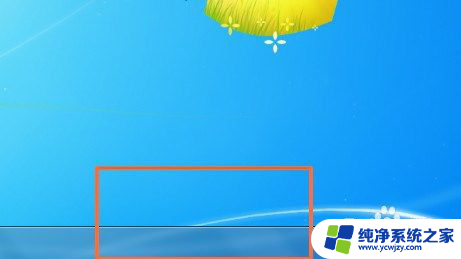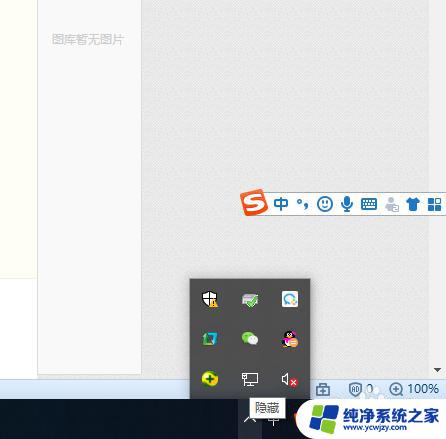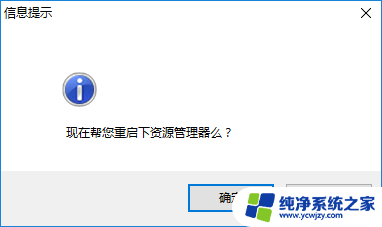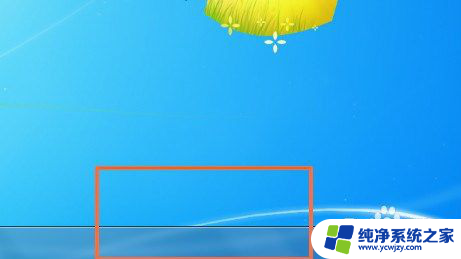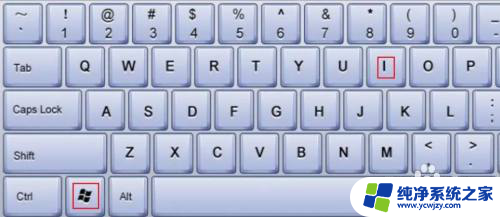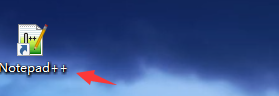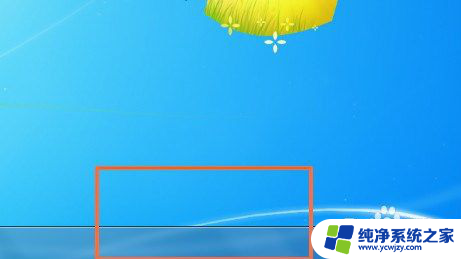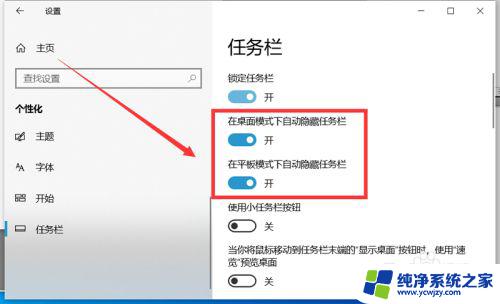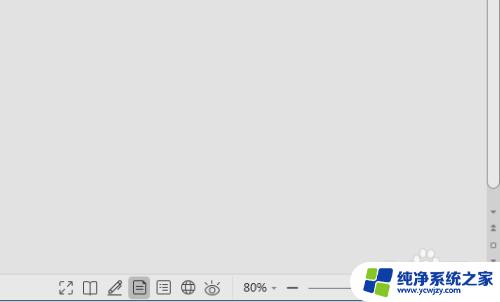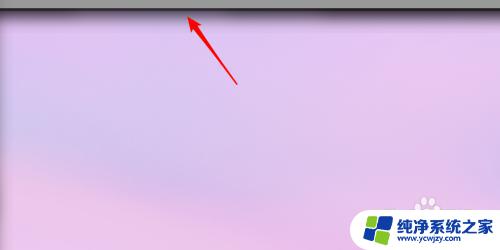如何让任务栏隐藏 Windows怎么设置任务栏自动隐藏
更新时间:2024-03-17 10:46:27作者:xiaoliu
任务栏作为Windows操作系统中一个重要的组成部分,常常占据屏幕底部,用于快速访问已打开的应用程序和系统功能,在某些情况下,我们可能希望将任务栏隐藏起来,以腾出更多的屏幕空间或提升工作效率。如何设置任务栏自动隐藏呢?在本文中我们将介绍一些简单的方法,帮助您实现任务栏的自动隐藏功能。无论是为了更好的工作环境还是个人喜好,设置任务栏自动隐藏将为您带来更加舒适和便捷的体验。
具体步骤:
1.打开任务栏设置
在任务栏上右键点击,找到【任务栏设置】,打开即可。
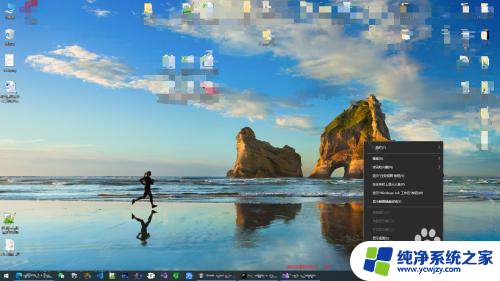
2.找到【在桌面模式下隐藏任务栏】,打开即可。
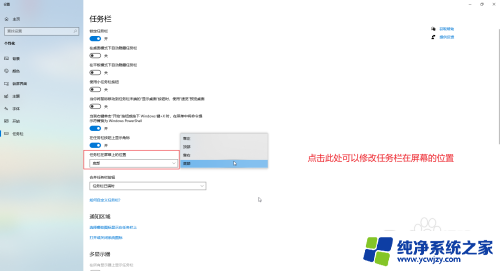
3.如果想要切换任务栏所在的位置,找到【任务栏在屏幕上的位置】。选择自己想要放置的位置(靠左,顶部,靠右,底部)。
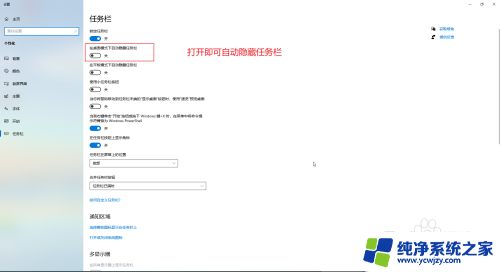
以上就是如何让任务栏隐藏的全部内容,如果你遇到这种情况,可以尝试按照以上方法解决,希望这些方法对你有所帮助。